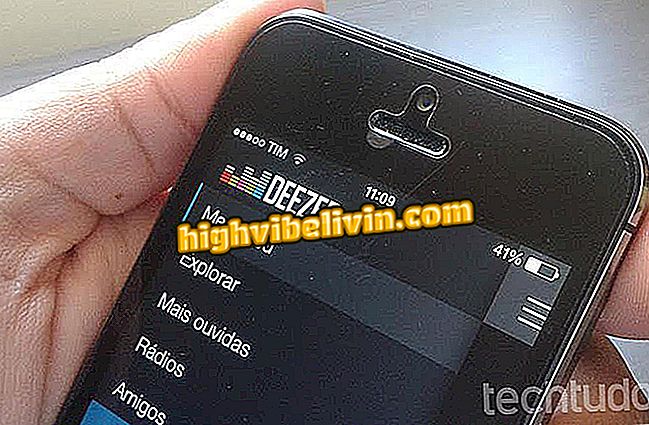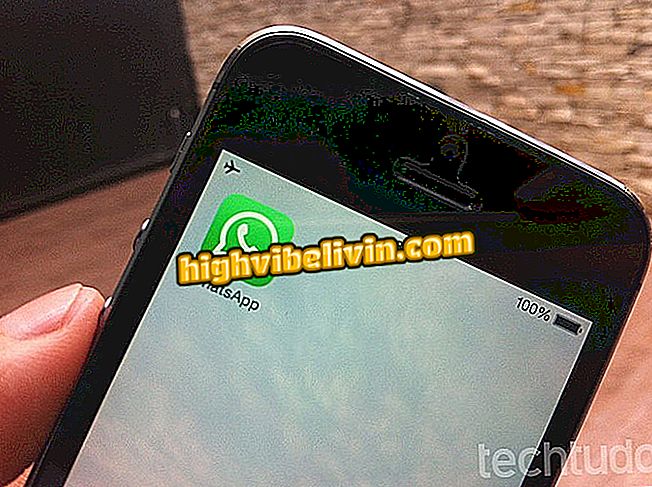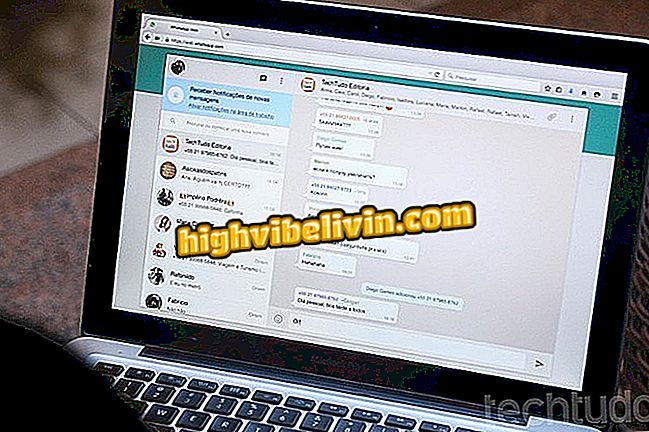Jak zaszyfrować pamięć USB za pomocą VeraCrypt w systemach Windows i MacOS
Używanie szyfrowania na pendrive jest ważne, aby chronić dane na dysku przed nieautoryzowanym dostępem. Systemy Windows i MacOS mają natywne rozwiązania do wykonania tego zadania, ale program taki jak VeraCrypt, który jest wolnym kodem, może być darmową i łatwą w użyciu alternatywą. Oprogramowanie wykorzystuje zaawansowane technologie szyfrowania do kodowania zawartości urządzenia USB. Po zakończeniu procedury pliki można otwierać tylko za pomocą hasła zdefiniowanego i znanego tylko użytkownikowi, który jest właścicielem pendrive. Zobacz, jak skonfigurować.
Najlepsze programy do ochrony komputera za pomocą szyfrowania
Krok 1. Pobierz i zainstaluj VeraCrypt dla Windows lub MacOS;

Zainstaluj VeraCrypt na swoim komputerze
Krok 2. Podłącz pamięć USB do portu USB komputera i utwórz kopie zapasowe plików w bezpiecznym miejscu. Ponieważ szyfrowanie formatuje dysk, pamiętaj, aby pozostawić urządzenie puste lub z wymazywalnymi przedmiotami;

Podłącz pamięć USB do komputera w celu formatowania
Krok 3. Otwórz VeraCrypt i kliknij "Utwórz wolumin", aby rozpocząć proces szyfrowania. W tym momencie nie musisz się martwić o wybór jednostki (litera);

Utwórz nowy wolumin
Krok 4. Wybierz opcję "Szyfrowanie niesystemowej partycji / dysku" i kontynuuj;

Chroń urządzenie niesystemowe
Krok 5. Odznacz "Nigdy nie zapisuj historii" i kliknij "Wybierz urządzenie", aby wybrać pendrive. Pamiętaj, aby wybrać prawidłową pozycję na liście, pod karą formatowania HD przez przypadek;

Wybierz swój pendrive z listy
Krok 6. W konfiguracji szyfrowania wybierz AES dla algorytmu hasła i SHA-512 dla algorytmu skrótu;

Wybierz technologie bezpieczeństwa
Krok 7. Przejdź do ekranu ustawień hasła. Wybierz trudną kombinację, najlepiej frazę z mało używanym słowem, z co najmniej 20 znakami;

Tworzy silne hasło
Krok 8. Następnie nadszedł czas, aby pomóc VeraCrypt stworzyć losowy kod do szyfrowania. Aby to zrobić, przesuń mysz po oknie swobodnie, tak przypadkowo, jak to możliwe. Kiedy pasek postępu zmieni kolor na zielony, kliknij "Formatuj" i poczekaj na koniec kodowania.
Przesuń mysz losowo
Jak korzystać z zaszyfrowanego pendrive'a
Po zakodowaniu urządzenia zawsze będziesz musiał użyć VeraCrypt, aby uzyskać dostęp do treści. Podłącz pendrive, otwórz program i kliknij "Automatycznie montuj urządzenia". Wprowadź hasło i kliknij "OK".

Aktywuj pendrive i wprowadź hasło przez VeraCrypt
Jak znaleźć klucz szyfrowania Dropbox? Wymień wskazówki na forum.